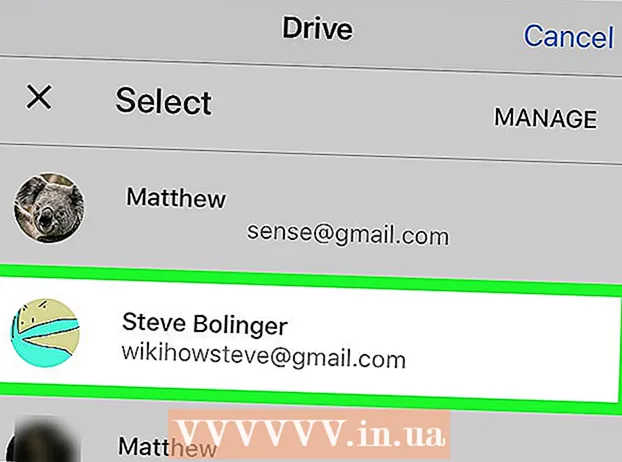Автор:
Florence Bailey
Жаратылган Күнү:
26 Март 2021
Жаңыртуу Күнү:
14 Май 2024
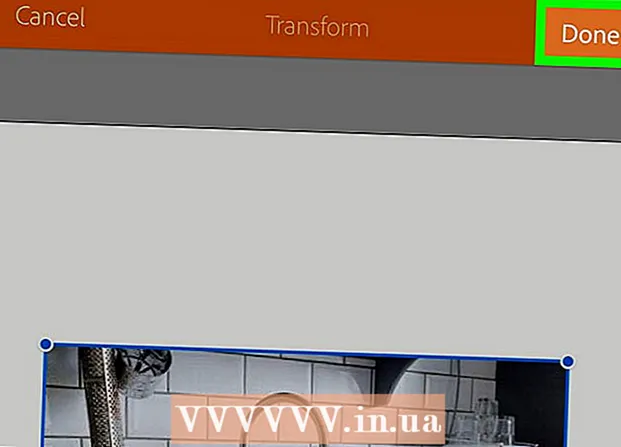
Мазмун
Бул макалада Adobe Illustrator программасында Windows же Mac OS X компьютеринде же Adobe Illustrator Draw программасында, Illustratorдун рабочий версиясына караганда азыраак мүмкүнчүлүктөрү бар мобилдик тиркемеде кантип сүрөт кошуу керектиги көрсөтүлөт.
Кадамдар
Метод 2: Компьютерде
 1 Файлды Adobe Illustratorдо ачыңыз. Бул үчүн Illustratorду баштаңыз, Файлды (меню тилкесинде)> Ачууну чыкылдатыңыз, анан сүрөттү кошкуңуз келген файлды тандаңыз.
1 Файлды Adobe Illustratorдо ачыңыз. Бул үчүн Illustratorду баштаңыз, Файлды (меню тилкесинде)> Ачууну чыкылдатыңыз, анан сүрөттү кошкуңуз келген файлды тандаңыз. - Жаңы файл түзүү үчүн Файл (меню тилкесинде)> Жаңы дегенди басыңыз.
 2 Click Файл меню тилкесинде. Бул меню экрандын жогору жагында.
2 Click Файл меню тилкесинде. Бул меню экрандын жогору жагында.  3 Click Place.
3 Click Place. 4 Сиз кошкуңуз келген сүрөттү тандаңыз.
4 Сиз кошкуңуз келген сүрөттү тандаңыз. 5 Click Place.
5 Click Place. 6 Сүрөттү керектүү жерге коюңуз.
6 Сүрөттү керектүү жерге коюңуз.- Сүрөттүн өлчөмүн өзгөртүү үчүн сүрөттүн бир бурчун ичке же сыртка сүйрөңүз.
 7 Click Туташты. Ал терезенин жогору жагындагы куралдар тилкесинде.
7 Click Туташты. Ал терезенин жогору жагындагы куралдар тилкесинде.  8 Click Файл меню тилкесинде.
8 Click Файл меню тилкесинде. 9 Click Сактоо. Тандалган сүрөт файлга кошулат.
9 Click Сактоо. Тандалган сүрөт файлга кошулат.
2 ыкмасы 2: мобилдик түзмөктө
 1 Adobe Illustrator Draw программасын ачыңыз. Анын сөлөкөтү кара фондо апельсин мамыкка окшош (фонтан калеминен).
1 Adobe Illustrator Draw программасын ачыңыз. Анын сөлөкөтү кара фондо апельсин мамыкка окшош (фонтан калеминен). - Adobe Illustrator Draw - бул Apple App Store (iPhone / iPad) же Google Play Storeдо (Android) жеткиликтүү болгон бекер колдонмо.
- Adobe каттоо эсебиңизге кириңиз (эгер ал автоматтык түрдө болбосо). Эгер каттоо эсебиңиз жок болсо, "Каттоо" баскычын басыңыз.
 2 Долбоорду чыкылдатыңыз. Сүрөттү кошкуңуз келген долбоорду тандаңыз.
2 Долбоорду чыкылдатыңыз. Сүрөттү кошкуңуз келген долбоорду тандаңыз. - Жаңы долбоорду түзүү үчүн, экрандын оң ылдыйкы бурчундагы кызгылт сары түстөгү "+" белгисин басыңыз.
 3 Формат тандаңыз. Форматтардын тизмеси экрандын оң жагында көрсөтүлөт.
3 Формат тандаңыз. Форматтардын тизмеси экрандын оң жагында көрсөтүлөт.  4 Апельсин белгисин басыңыз +. Ал экрандын оң жагындагы ак тегеректе.
4 Апельсин белгисин басыңыз +. Ал экрандын оң жагындагы ак тегеректе.  5 Click Сүрөт катмары. Бул экрандын ылдый жагына жакын.
5 Click Сүрөт катмары. Бул экрандын ылдый жагына жакын.  6 Сүрөттүн булагын тандаңыз.
6 Сүрөттүн булагын тандаңыз.- Түзмөктүн эстутумундагы сүрөттү тандоо үчүн [түзмөктү] басыңыз.
- Түзмөгүңүздүн камерасын колдонуп сүрөткө тартуу үчүн "Сүрөткө тартуу" баскычын басыңыз.
- Adobe Creative Cloudдо сакталган сүрөттү колдонуу үчүн Менин файлдарымды чыкылдатыңыз.
- Башка бирөөнүн сүрөтүн сатып алуу жана / же жүктөө үчүн Market же Adobe Stockту басыңыз.
- Суралганда, Adobe Illustrator Drawго түзмөгүңүздүн сүрөттөрүнө же камерасына кирүүгө уруксат бериңиз.
 7 Кошуу үчүн чыкылдатыңыз же сүрөткө тартыңыз.
7 Кошуу үчүн чыкылдатыңыз же сүрөткө тартыңыз. 8 Сүрөттү керектүү жерге коюңуз.
8 Сүрөттү керектүү жерге коюңуз.- Сүрөттүн өлчөмүн өзгөртүү үчүн сүрөттүн бир бурчун ичке же сыртка сүйрөңүз.
 9 Click Даяр. Тандалган сүрөт Illustrator Draw долбооруңузга кошулат.
9 Click Даяр. Тандалган сүрөт Illustrator Draw долбооруңузга кошулат.